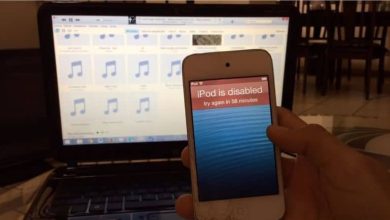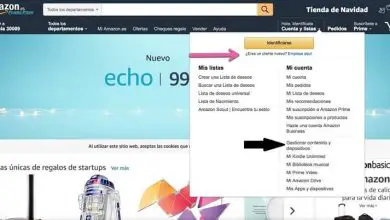Come utilizzare HomePod con o senza connessione WiFi per riprodurre musica da AirPlay
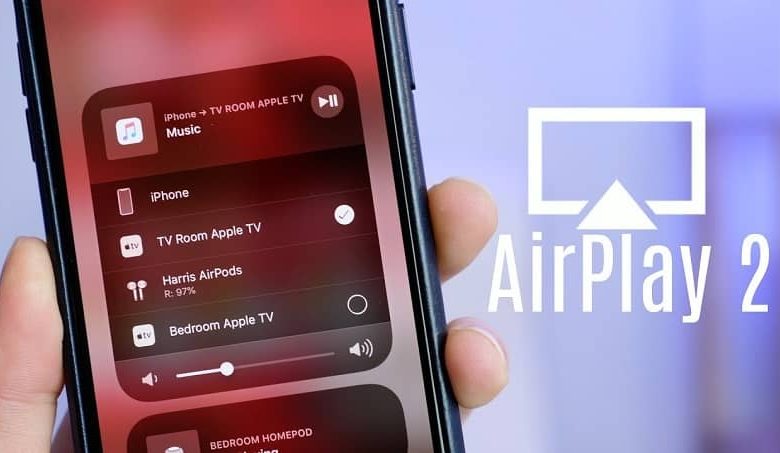
L’HomePod è un altoparlante intelligente, creato da Apple per riprodurre musica o riprodurre suoni di un ambiente rilassante. Se stai pensando di acquistarne uno, ti piacerebbe sapere come utilizzare HomePod con o senza connessione WIFI per riprodurre musica da AirPlay.
È disponibile in 2 dimensioni e possiede un sistema chiamato AirPlay, per effettuare scambi tra dispositivi Apple ; Questo altoparlante funziona con Siri e questo a sua volta con una connessione WIFI.
Se non hai internet, è logico pensare che Siri non sarà in grado di cercare la musica che vuoi ascoltare, ma questo non accade con HomePod. Poiché con AirPlay potrai ascoltare le stazioni con o senza Internet ; ma questa funzione è disabilitata.
Quali sono le funzioni dell’Apple HomePod per riprodurre la musica?
Nel febbraio 2018, la società Apple ha lanciato uno smart speaker chiamato HomePod, che riproduce musica, allo stesso tempo, la maggior parte delle sue funzioni sono associate a Siri, che è un’intelligenza artificiale dell’azienda..
Inoltre, collabora nelle attività quotidiane, pianificandole; Questo altoparlante HomePod ha il vantaggio di adattarsi al luogo in cui lo posizioni; oltre a collegare più altoparlanti contemporaneamente.
Che cos’è il sistema AirPlay per la riproduzione di musica?
Nel 2004, anche questo sistema è stato creato dalla società Apple, ma è stato lanciato sotto il nome di AirTunes, e stava avanzando ed evolvendosi fino a quando nel 2010 è stato conosciuto come AirPlay ; essendo il suo ultimo aggiornamento nel 2018.
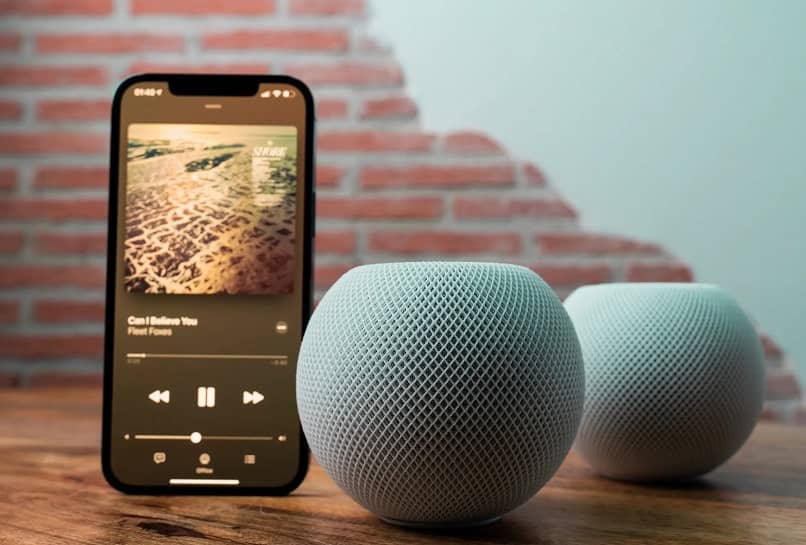
Il suo obiettivo è condividere contenuti inviando musica e video da scambiare tra dispositivi iPhone, iPad, iPod, televisori, altoparlanti o apparecchiature musicali dalla stessa casa Apple e in modalità wireless, senza cavi; Questo sistema funziona con la rete WiFi.
Cioè viene riprodotto da un’unica fonte, ma tutti compatibili tra loro, a vari dispositivi, perché sono all’interno della stessa rete; Allo stesso modo, puoi osservare ciò che fai sul tuo computer, cellulare o tablet.
Come configuro HomePod per riprodurre l’audio da AirPlay?
Questo sistema AirPlay è disabilitato, il che significa che devi configurarlo per poter riprodurre il suono, in tutti i tuoi dispositivi Apple; La prima cosa da fare è collegare l’altoparlante HomePod a una presa elettrica.
Successivamente, sblocca i dispositivi iOS e posizionali vicino all’HomePod, ora utilizzando l’iPad o l’iPhone, clicca sull’icona «Casa mia», che si trova in alto a sinistra; quindi un altro clic su «Consenti accesso all’altoparlante».
Quindi fai clic su «Tutti», anche se lo desideri, e opzionalmente puoi fare clic su «Richiedi password», per limitare l’invio dell’audio al tuo HomePod; Con questo, questa funzione viene abilitata per tutti gli altoparlanti HomePod che hai.
Usa un HomePod con o senza una connessione WIFI per riprodurre musica da AirPlay
In uno qualsiasi dei dispositivi Apple che utilizzi come trasmettitore, vedrai 3 icone dove sul lato sinistro è rappresentata quella per l’invio del video, poi sulla parte centrale per l’invio dell’audio e sulla destra la trasmissione dello schermo.
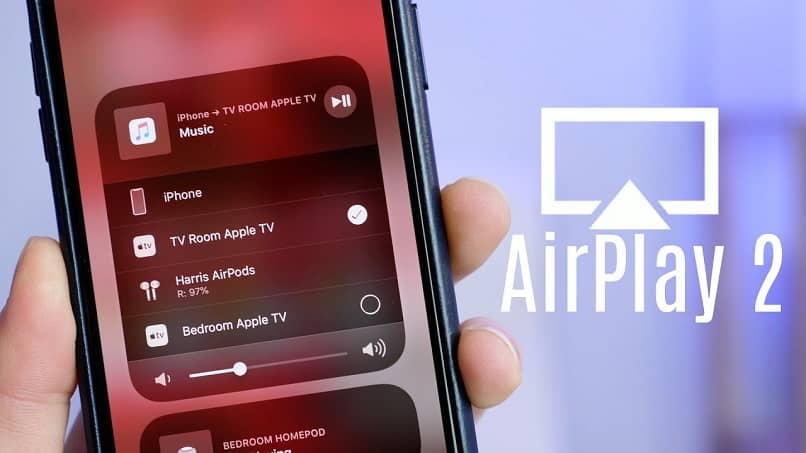
Ora per inviare l’audio, ci sono 2 modi per farlo, uno di questi è tramite un’applicazione che stai utilizzando su uno qualsiasi dei tuoi dispositivi, per questo, lo apri e poi premi AirPlay; quindi scegli se è in 1 o in più altoparlanti.
L’altro modo è attraverso il Centro di controllo di uno qualsiasi dei dispositivi, per aprirlo e, a seconda del modello, far scorrere il dito verso il basso o verso l’alto, quindi fare clic sull’icona AirPlay; finisci per scegliere gli altoparlanti in cui verrà riprodotta la musica.
Il tutto è completato dal collegamento di due dispositivi AirPods allo stesso iPhone, e configurando i controlli e le funzioni dei AirPods dal vostro iPhone, per godere appieno la vostra musica preferita.
Come si può vedere, il sistema AirPlay dell’azienda Apple ti semplifica l’utilizzo del tuo altoparlante o HomePod, indipendentemente dal fatto che tu abbia o meno una connessione Internet in quel momento, perché come detto ha solo bisogno di essere configurato, poiché è disattivato.